Vesileiman poistaminen Wondershare DVD Creatorista kolmessa vaiheessa
Mitä tulee videoiden polttamiseen säilyttäen samalla korkein mahdollinen laatu, Wondershare DVD Creator on yksi luotettavimmista saatavilla olevista ohjelmistoista. Valmiissa tuotteessa on kuitenkin vesileima, kun käytät tätä DVD-generaattoria. Lisäksi on suoritettava joitain toimenpiteitä, ennen kuin voit poistaa sen tehokkaasti järjestelmästäsi. Mutta piristäkää! Tämän viestin jälkeen sinun ei tarvitse huolehtia mistään muusta, koska se tarjoaa sinulle tarvittavat resurssit ja ohjeet. Oppia kuinka poistaa vesileima Wondershare DVD Creatorista alla olevilla vaiheilla.
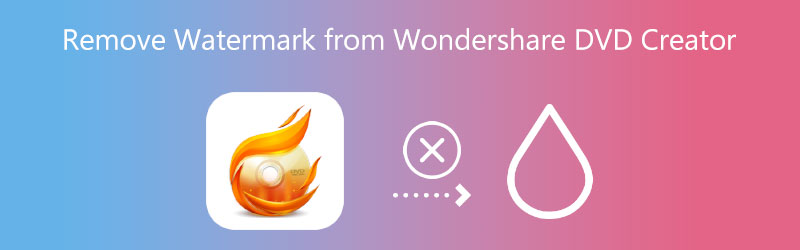
- Osa 1. Poista vesileima Wondershare DVD Creatorista
- Osa 2. Poista vesileima Wondershare DVD Creatorista ilmaiseksi
- Osa 3. Alternative DVD Creator: Vidmore DVD Creator
- Osa 4. Vertailukaavio
- Osa 5: Usein kysytyt kysymykset vesileiman poistamisesta DVD Creatorista
Osa 1. Vesileiman poistaminen Wondershare DVD Creatorista
1. Wondershare DVD Creator
Ennen kuin käännämme ja poltamme videotiedostoja, varmista, että ohjelma on ladattu työpöydällesi ja että premium-versio on ostettu tuotteen viralliselta verkkosivustolta. Voit oppia käyttämään Wondershare DVD Creatoria jättämättä vesileimaa seuraamalla alla olevia ohjeita.
Vaihe 1: Valitse Wondershare DVD Creator -kuvake, kun ohjelma on ladattu laitteellesi, jotta voit aloittaa sen käytön. Jos haluat muuntaa DVD-levyn videoksi, siirry päänäyttöön ja napsauta Lisää DVD Työkalupainiketta ja paina sitten DVD to Video -painiketta.
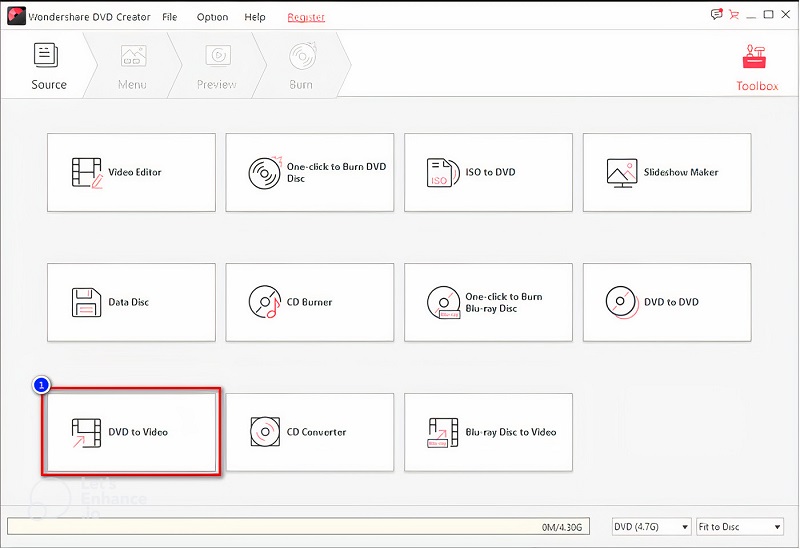
Vaihe 2: Kun olet asettanut levyn laitteeseen, siirry kohtaan Lisää DVD valikkovaihtoehto. Valitse videotiedosto, jonka haluat kopioida levyltä, ennen kuin napsautat Lataa DVD -painiketta.
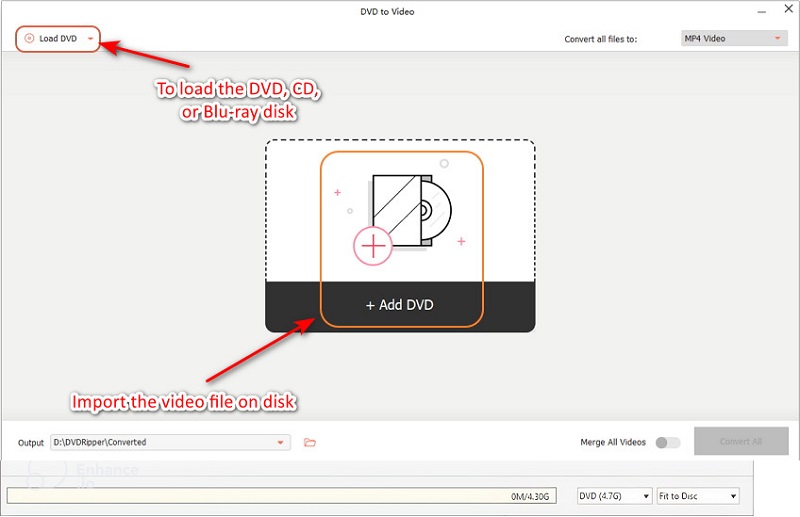
Vaihe 3: Valitse haluamasi tiedostotyyppi avattavasta valikosta, joka tulee näkyviin napsautuksen jälkeen Muoto -painiketta ja napsauta sitten Muuntaa -painiketta aloittaaksesi elokuvan kopioimisen levylle.
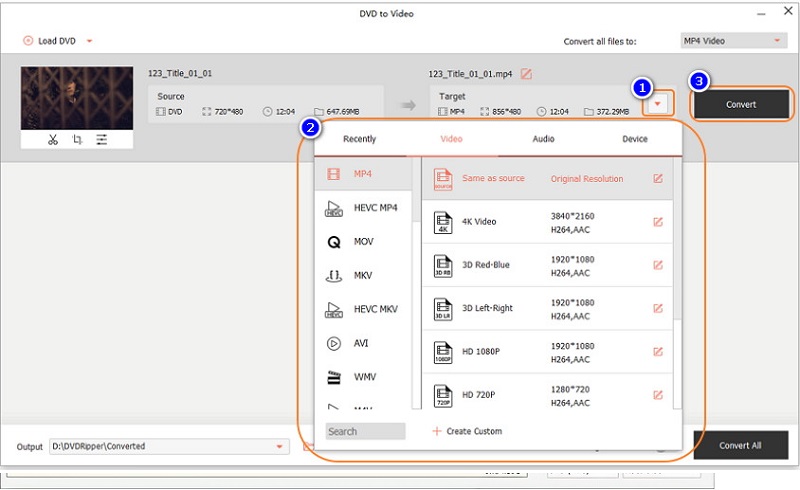
Osa 2. Poista vesileima Wondershare DVD Creatorista ilmaiseksi
2. Vidmore Video Converter
Poista vesileima, jonka WonderShare DVD Creator lisäsi tehokkaimman saatavilla olevan ohjelman avulla, Vidmore Video Converter. Se on ainutlaatuinen lähestymistapa, joka saattaa parantaa ongelmasi. Tämä asiantuntijatyökalu voi poistaa kopioidulle DVD-, CD- ja Blu-ray-levylle kiinnitetyn vesileiman pehmeällä tavalla kuin voita. Sisäänrakennettujen ominaisuuksien ja toimintojen sekä prosessin suorittamisen nopeuden ansiosta useammat ihmiset voivat nauttia tämän työkalun käytöstä. Tämän ohjelman avulla voit nopeasti ja tehokkaasti poistaa kaikki elokuvassasi mahdollisesti olevat vesileimat.
Sen avulla voit luoda oman vesileiman videoon. Jos haluat lisätä mukautetun vesileiman elokuvaasi, voit luoda sellaisen tietokoneellesi ja lisätä sen sitten. Voit seurata alla olevia ohjeita, kun selitämme, kuinka voit poistaa vesileiman, jonka WonderShare DVD Creator jättää elokuvausi. Teemme tämän antamalla ohjeet vesileiman poistamiseen.
Vaihe 1: Hanki Vidmore Video Converter napsauttamalla Ilmainen lataus pääsivulla. Ja käynnistääksesi ohjelmiston laitteellasi, sinun on otettava käynnistysohjelma käyttöön. Jos olet suorittanut kaikki tarvittavat vaiheet onnistuneesti, voit nyt käyttää sitä.
Vaihe 2: Koska ohjelmisto alkoi toimia, näet neljä yllä olevaa osaa. Napauta Toolbox-välilehteä nähdäksesi muut Vidmoren tarjoamat muokkausominaisuudet. Etsi sitten Video Watermark Remover.
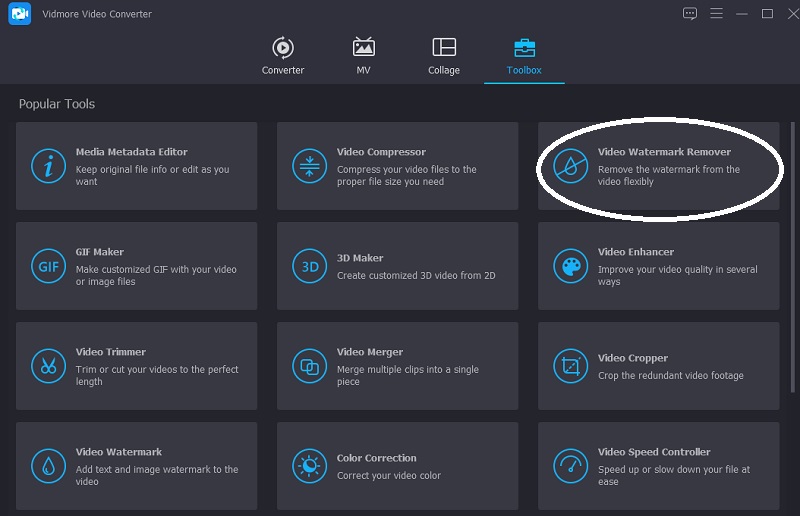
Klikkaa Plus symboli keskellä. Lataa tarvitsemasi video.

Vaihe 3: Kun video on päänäytössä, napsauta Lisää vesileiman poistoalue. Näet laatikon videon yläosassa. Voit poistaa vesileiman etsimällä laatikon, johon vesileima on sijoitettu.
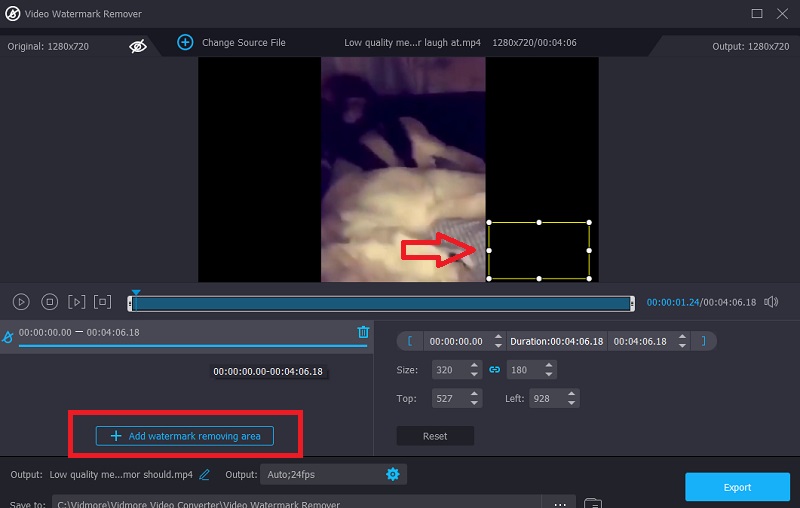
Vaihe 4: Jos olet lopettanut videon vesileiman leimaamisen, napauta Viedä -painiketta. Ja se on kaikki mitä sinun tarvitsee tehdä.
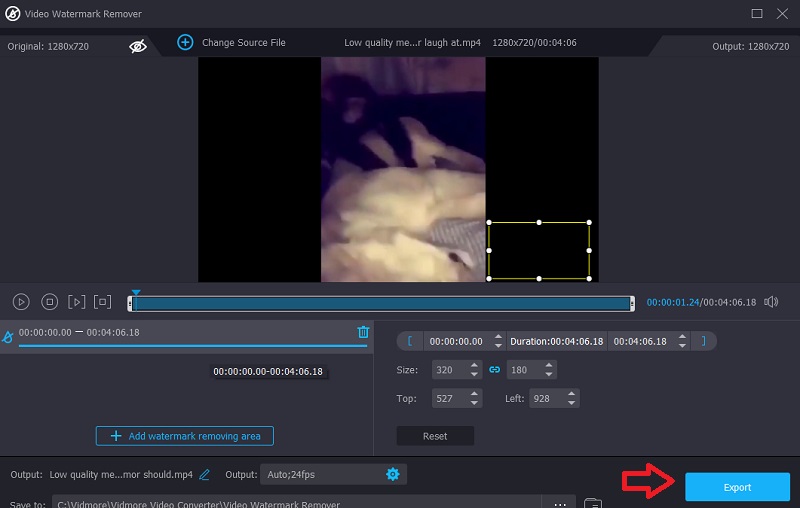
3. Media.io
Media.io poistaa vesileiman lataamastasi videosta. Kun olet valinnut huolellisesti käytettävän vesileiman, sovellus antaa sinun poistaa sen nopeasti antamalla sinun tehdä sen painikkeella. Kun olet päättänyt, mitä vesileimaa haluat käyttää, voit. Tämä ohjelma voi muokata, vähentää vesileimojen määrää, poistaa vesileimoja videoista ja poistaa äänen elokuvista ja valokuvista.
Vaihe 1: Kun olet pääsivulla, napsauta Valitse Tiedostot -painiketta ja valitse videoleike, jonka haluat lähettää tiedostoluettelosta.
Vaihe 2: Voit päästä eroon elokuvan osasta, jossa vesileima on, siirtymällä valikkoon ja valitsemalla Lisää alue. Käytä sitten silmukkatyökalua. Muista, että sinua ei ole rajoitettu millään tavalla, rakenteella tai muodolla siinä, kuinka monta vesileimaa voit peittää.
Vaihe 3: Poista vesileima napsauttamalla Poista vesileima -painiketta näytön oikeassa yläkulmassa.
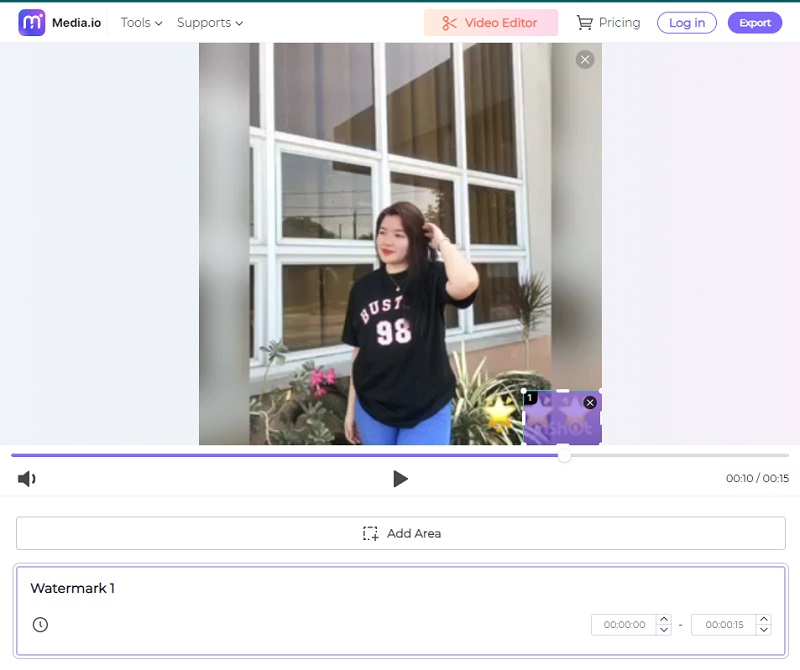
Osa 3. Alternative DVD Creator: Vidmore DVD Creator
4. Vidmore DVD Creator
Wondershare DVD Creator -ohjelma vaatii taloudellista investointia. Käyttäjät voivat kuitenkin luottaa muihin ohjelmistoihin DVD-levyjen kopioinnissa ja polttamisessa. Nämä ohjelmat ovat saatavilla. Vidmore DVD Creator on hyvä esimerkki tästä konseptista. Tässä on suoraviivainen selitys sen suorittamiseen.
Vaihe 1: Sinun on suoritettava DVD Creator laitteellasi. Klikkaa Lisää mediatiedostoja ja lataa videosi.
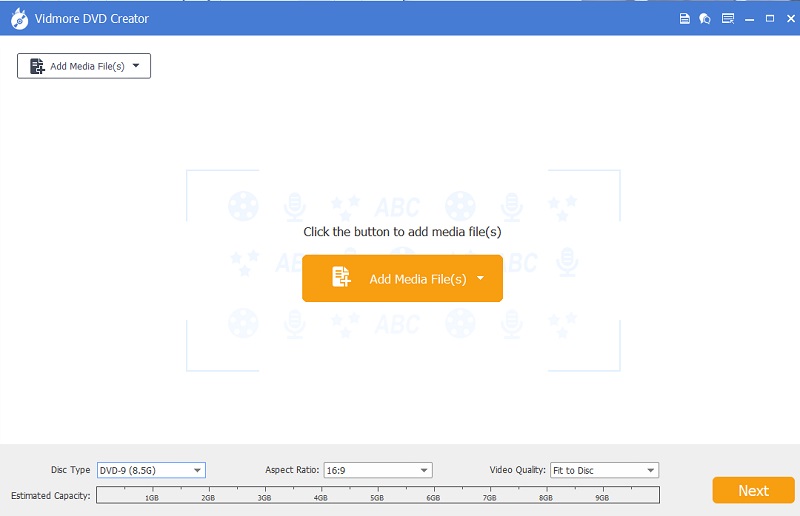
Vaihe 2: Voit muokata sitä napauttamalla joitain painikkeita näytön oikealla puolella. Kun olet valmis, napsauta Seuraava -kuvaketta.
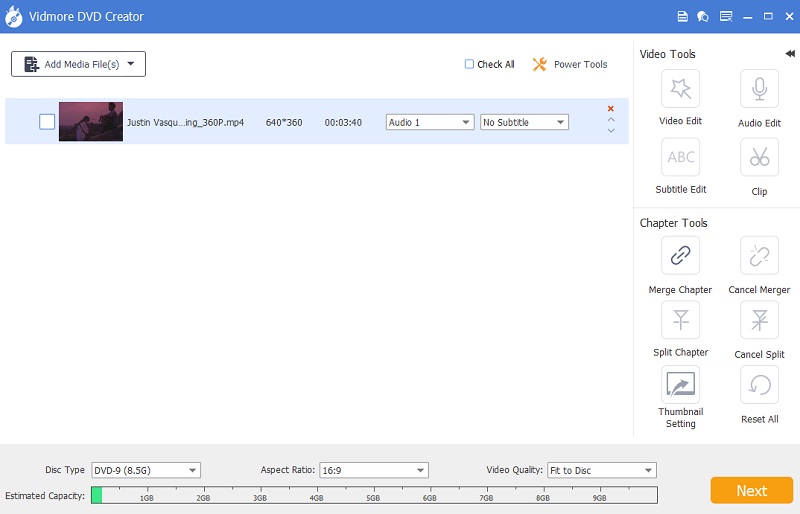
Vaihe 3: Uusi näyttö tulee näkyviin, kun napsautat Seuraava -painiketta. Voit lisätä tai muuttaa videosi taustaa navigoimalla alla olevien painikkeiden kautta. Voit napauttaa Polta-symbolia, jos et tee muita muutoksia.
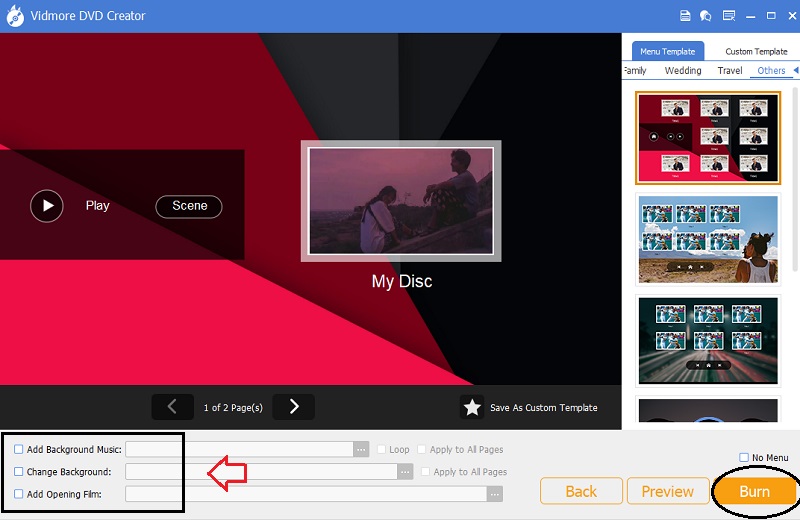
Osa 4. Vertailukaavio
| ominaisuudet | Wondershare DVD Creator | Vidmore Video Converter | Media.io | Vidmore DVD Creator |
| Yhteensopiva Windowsissa ja Macissa | ||||
| st muokkausominaisuuksista | ||||
| Helppo käyttöliittymä |
Osa 5: Usein kysytyt kysymykset vesileiman poistamisesta DVD Creatorista
Kuinka paljon Wondershare DVD Creatorin Premium-paketti maksaa?
Sinun on maksettava $39.95 vuosittain jäsenyydestä, joka kestää yhden vuoden, $55.95 elinikäisestä lisenssistä ja $89.95 usean käyttäjän lisenssistä. Ei ole mahdollisuutta ilmoittautua yhdeksi kuukaudeksi, ja jos päätät maksaa koko vuoden, jäsenyytesi uusitaan automaattisesti vuosittain.
Milloin vesileiman poistaminen on laitonta?
Yhdysvaltain tekijänoikeuslain pykälä 1202 sanoo, että vesileiman poistaminen ilman omistajan lupaa on laitonta. Lain mukaan vesileiman poistaminen ilman omistajan lupaa on laitonta. Kukaan ei saa muuttaa mitään, mikä kuuluu muille ilman kyseisen henkilön lupaa.
Voinko tehdä jotain muuta Wondershare-vesileiman poistamiseksi?
Voit myös tallentaa videoleikkurilla sen osan, jossa ei ole vesileimaa, vesileimanpoistolaitteen sijaan. Mutta videon leikkaaminen vesileiman poistamiseksi ei ole hyvä idea, koska se tuhlaa paljon tilaa ja kehyksiä. Videon laatu todennäköisesti huononee.
Johtopäätökset
Meillä on nyt siihen mahdollisuus poista Wondershare DVD Creatorin vesileima. Saatamme tehdä tämän joidenkin verkossa ja offline-tilassa saatavilla olevien videovesileimanpoistoaineiden avulla. Vidmore Video Converter on kuitenkin ihanteellinen vaihtoehtoinen ohjelmisto, jota voit käyttää. Se on hyvin erilainen kokemus kuin Wondershare DVD Converterin käyttöliittymä.


